Final Cut Pro 中的 Match EQ 控制
Match EQ 提供以下控制。
有关将 Match EQ 效果添加到片段和显示效果控制的信息,请参阅在 Final Cut Pro 中将 Logic 效果添加到片段。
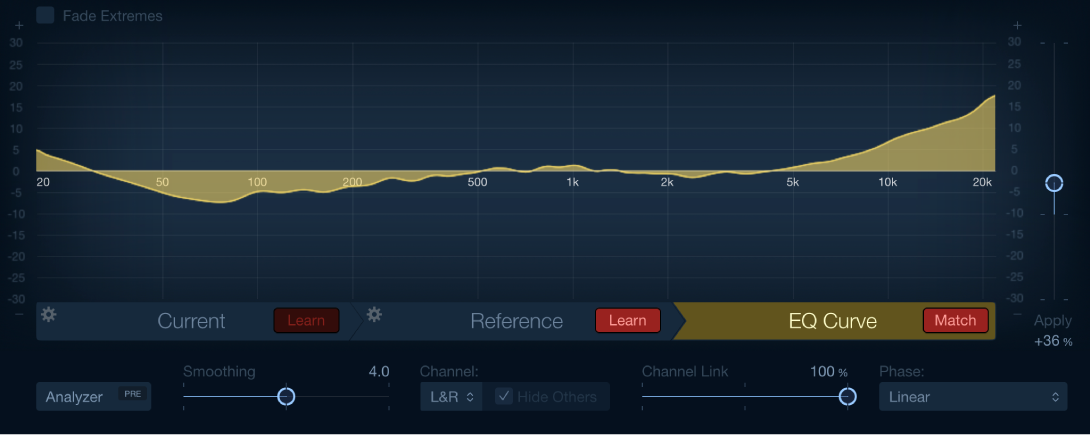
“渐变极端”复选框:选择此复选框以自动降低被分析信号的高振幅峰值电平。
主显示:显示通过使模板与当前素材相符而创建的滤波器曲线。您还可以直接编辑滤波器曲线(请参阅在 Final Cut Pro 中编辑 Match EQ 的滤波器曲线)。
音阶显示:拖移标度以设定 0 dB 参考线以及主显示的缩放。
“模式”按钮:设定显示在图形显示上的信息。选项有:
当前:显示作为当前素材学习的音频频率曲线。显示为绿色。
参考:显示源文件的频率曲线学习模板。显示为紫色。
均衡器曲线:显示通过与模板和当前素材相符而创建的滤波器曲线。显示为黄色。
操作菜单:从“当前”或“参考”操作菜单选取和执行命令。
清除:清除“当前素材频谱”或“参考频谱”。
拷贝:将“当前素材频谱”或“参考频谱”拷贝至剪贴板。
粘贴:从剪贴板粘贴“当前素材频谱”或“参考频谱”。
载入:从设置文件载入“当前素材频谱”或“参考频谱”。
生成:从音频文件创建“当前素材频谱”或“参考频谱”。
“当前学习”按钮:开始或停止学习要与源文件或输入相匹配的项目频谱进程。
“参考学习”按钮:开始或停止源文件或输入频谱的学习进程。
“均衡器曲线相符”按钮:将当前素材的频谱与模板(源)文件的频谱相匹配。
“分析器”按钮:打开或关闭“分析器”功能。
分析器“前/后”按钮:选择“分析器”是在应用滤波器曲线之前(“前”)分析信号,还是在之后(“后”)分析信号。
“平滑”滑块和栏:使用半音步长中设定的恒定带宽来设定滤波器曲线的平滑量。值为 0.0 时对滤波器曲线没有影响。值为 1.0 表示一个半音的平滑带宽。值为 4.0 表示四个半音(大三度)的平滑带宽。值为 12.0 表示一个八度音程的平滑带宽,等等。
【注】平滑不影响您对滤波器曲线所做的任何手动修改。
“通道”弹出式菜单:选取分析器是否显示单独的曲线。针对立体声选取“L&R”或者选取单个 L 或 R 通道。在环绕声实例中,选取所有通道或单个通道。选定单个通道时,对滤波器曲线所做的更改会影响选取的通道。
【注】在单声道通道上使用该效果时,“隐藏其他”和“通道链接”参数被停用。
“隐藏其他”复选框:在“通道”弹出式菜单中选择了单个通道时,隐藏或显示其他通道。此参数的直观影响与“通道链接”滑块值直接相关。
【注】在单声道通道上使用该效果时,“隐藏其他”参数被停用。
“通道链接”滑块和栏:对使用“通道”弹出式菜单所做的设置进行微调。
当“通道链接”设定为 100% 时,一条常用均衡器曲线代表所有通道。
当“通道链接”设定为 0% 时,一条单独的滤波器曲线表示每个通道(从“通道”弹出式菜单中选取)。
0 和 100% 之间的设置可将这些值与每个通道的滤波器曲线变化混合在一起。这会产生混合曲线。
【注】在单声道通道上使用该效果时,“通道链接”参数被停用。
“相位”弹出式菜单:选取滤波器曲线的操作准则。
线性:阻止处理修改信号相位,但延迟较高。
最小:修改信号相位(轻微地),但延迟会减少。
最小、零延迟:不会增加延迟,但相比其他选项,它对 CPU 的要求更高。
“应用”滑块和栏:确定信号上的滤波器曲线的效果。
大于 100% 的值会加强效果。
小于 100% 的值会减弱效果。
从 −1% 到 −100% 的负值将反转滤波器曲线中的峰值和谷底。
值为 100% 时对滤波器曲线没有影响。
LFE 处理按钮(扩展控制区域):在环绕声实例中,点按以处理或旁通 LFE 通道。